本ページ内には広告が含まれます
ここではiPod touchを近鉄の「KINTETSU Free Wi-Fi」で無料Wi-Fi接続する方法を紹介しています。
![]() 「KINTETSU Free Wi-Fi」は近鉄(近畿日本鉄道)の駅で利用できる無料Wi-Fiサービスです。メールアドレスの登録、または「Japan Connected-free Wi-Fi」アプリを利用することで、iPod touchを1回30分/1日5回、近鉄の29の駅で無料インターネット接続することができます。
「KINTETSU Free Wi-Fi」は近鉄(近畿日本鉄道)の駅で利用できる無料Wi-Fiサービスです。メールアドレスの登録、または「Japan Connected-free Wi-Fi」アプリを利用することで、iPod touchを1回30分/1日5回、近鉄の29の駅で無料インターネット接続することができます。
目次:
![]() 無料Wi-Fiサービス「KINTETSU Free Wi-Fi」が利用できる駅
無料Wi-Fiサービス「KINTETSU Free Wi-Fi」が利用できる駅
![]() iPod touchを「KINTETSU Free Wi-Fi」で無料Wi-Fi接続する
iPod touchを「KINTETSU Free Wi-Fi」で無料Wi-Fi接続する
![]() iPod touchを「Japan Connected-free Wi-Fi」で無料Wi-Fi接続する
iPod touchを「Japan Connected-free Wi-Fi」で無料Wi-Fi接続する
「KINTETSU Free Wi-Fi(SSID:KINTETSU_Free_Wi-Fi)」は、近鉄の駅で利用できる無料Wi-Fiサービスです。

![]() 「KINTETSU Free Wi-Fi」が利用できる駅
「KINTETSU Free Wi-Fi」が利用できる駅
「KINTETSU Free Wi-Fi」が利用可能な近鉄の駅は、下記29駅となります(2017年4月時点)。
・大阪難波
・近鉄日本橋
・大阪上本町
・鶴橋
・大和西大寺
・近鉄奈良
・京都
・近鉄丹波橋
・西ノ京
・大和八木
・伊賀神戸
・大阪阿部野橋
・橿原神宮前
・飛鳥
・吉野
・近鉄名古屋
・桑名
・近鉄四日市
・白子
・津
・伊勢中川
・松阪、
・伊勢市
・宇治山田
・五十鈴川
・鳥羽
・鵜方
・賢島
・湯の山温泉
iPod touchを「KINTETSU Free Wi-Fi」が利用可能なエリアで無料Wi-Fi接続します。
1. iPod touchの「Wi-Fi」設定画面を表示する
iPod touchのホーム画面から「設定」をタップし、一覧から「Wi-Fi」を選択します。Wi-Fi設定画面のネットワークを選択で「KINTETSU_Free_Wi-Fi」を選択します。
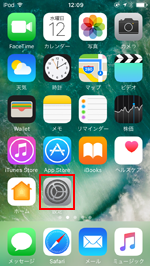
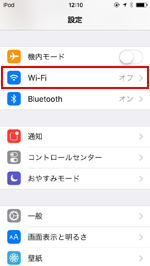
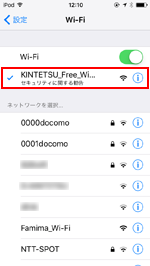
2. 「KINTETSU Free Wi-Fi」の接続エントリーページを表示する
iPod touchで「Safari」を起動すると「KINTETSU Free Wi-Fi」の接続エントリーページが表示されるので、「インターネットに接続する」から「利用登録」をタップします。
* iPod touchで「Safari」を起動しても「KINTETSU Free Wi-Fi」の接続エントリーページが表示されない場合は、任意のブックマーク、または「更新」アイコンをタップすることで表示できます。
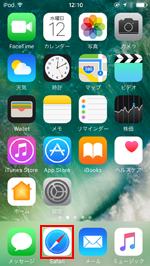
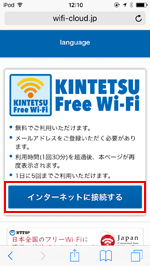
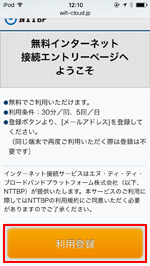
3. 利用規約に同意しメールアドレスを登録する
「KINTETSU Free Wi-Fi」の利用規約を確認し「同意する」をタップします。登録したいメールアドレスを入力し「確認」をタップ、続けて確認画面でメールアドレスを確認し「登録」をタップします。
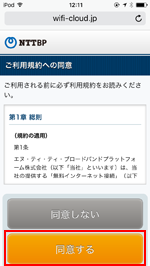
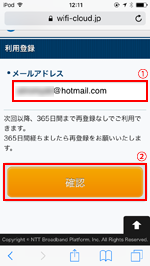
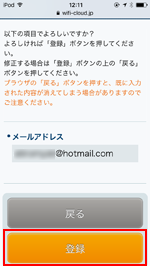
4. iPod touchが無料インターネットに接続される
最後にセキュリティレベルについて確認して「同意する」をタップすることで、「KINTETSU Free Wi-Fi」でiPod touchが無料インターネット接続されます。
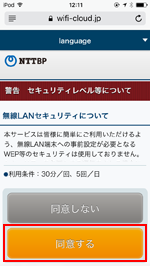
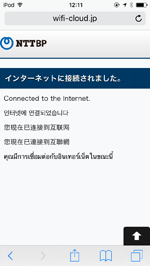
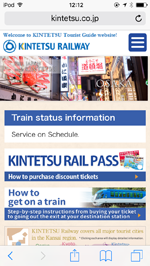
「Japan Connected-free Wi-Fi」アプリを利用することで、iPod touchを近鉄の駅で「KINTETSU Free Wi-Fi」に無料Wi-Fi接続することができます。
* 「Japan Connected-free Wi-Fi」アプリでの利用登録が必要です。登録方法について詳しくは「iPod touchでの"Japan Connected-free Wi-Fi"アプリの使い方と設定方法」をご覧ください。
1. iPod touchの「Wi-Fi」設定画面を表示する
iPod touchのホーム画面から「設定」をタップし、一覧から「Wi-Fi」を選択します。Wi-Fi設定画面のネットワークを選択で「KINTETSU_Free_Wi-Fi」を選択します。
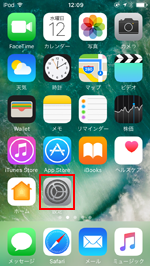
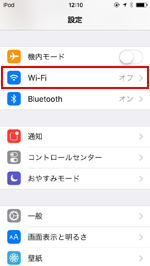
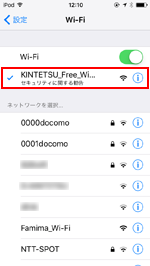
2. 「Japan Connected-free Wi-Fi」アプリでインターネット接続する
iPod touchを「KINTETSU_Free_Wi-Fi」に接続後、「Japan Connected-free Wi-Fi」アプリを起動します。トップ画面から「Connect」をタップすることで、iPod touchを無料インターネット接続することが可能です。

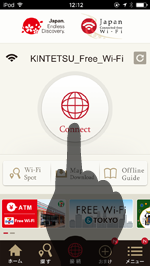
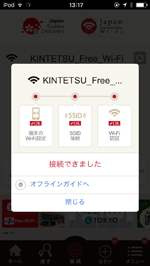
![]() 関連情報
関連情報
【Amazon】人気のiPhoneランキング
更新日時:2026/1/8 0:00
【Amazon】人気Kindleマンガ
更新日時:2026/1/8 0:00